DHCP란 ?
- Client에게 자동으로 IP 주소와 Gateway 주소를 할당하는 프로토콜
- DHCP는 네트워크에서 사용 되는 IP 주소를 DHCP 서버가 중앙집중식으로 관리하는 Client / Server 모델을 사용
- 일정 기간 임대를 하는 동적 주소 할당 프로토콜
DHCP의 장점
- 적은 server로 다수의 client에게 서비스 할 수 있다
- 수동으로 ip를 설정하면 주소 충돌이 일어날 수 있지만 자동으로 할당 되면 이 문제가 해결 된다.
- 수동으로 ip를 할당해주지 않아도 되기에 효율적이고 관리가 편리하다
DHCP의 단점
- server 에 문제가 생기면 다수의 client에 할당이 제대로 이루어지지 않는다.
DHCP 서버 구성
VMware 가상머신 네트워크 설정 부터 진행 해보자
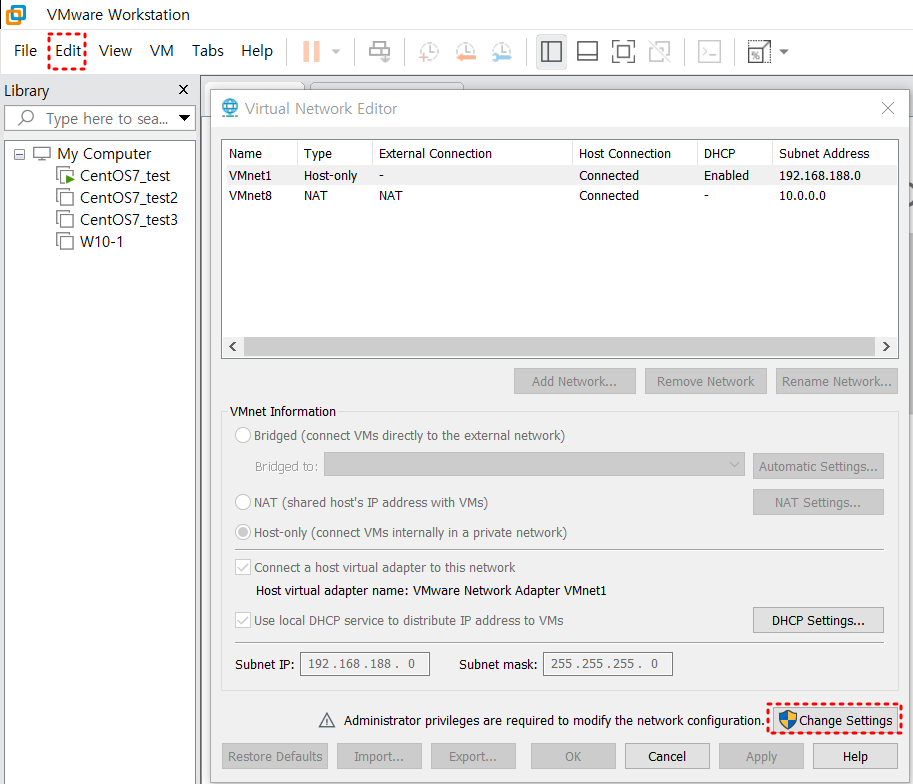

1. Edit -> Virtual Network Edit 선택 후
2. 창이 열리면 Change Settings를 클릭해야 Network 설정이 가능하다.
3. User local DHCP service to distribute IP address to VMs 부분을 체크 해제 한다.
설정을 끝냈다면 본격적으로 DHCP 서버 구축을 시작하자
총 2개의 서버로 DHCP를 구현 할 것이다.
CentOS7_test : DHCP server
W10-1 : DHCP client
DHCP Server 설정
1. /etc/dhcp/dhcpd.conf 설정 파일 수정
우선 CentOS_test 서버에서 DHCP 기본 설정을 진행 한다.
yum 으로 dhcp 패키지를 다운로드 한다.

vi 편집기로 /etc/dhcp/dhcpd.conf 파일을 열어
파일 내용을 복사 하여 다른 파일로 붙여 넣는다.
: $ r /usr/share/doc/dhcp-4.25/dhpcd.conf.example
불필요한 내용들은 모두 삭제 해주고
:1,51d
:10,28d
:14,$d
필요한 내용은 맨 하단에 복사 붙여넣기 하여 편집 시간을 단축 하자
:10,13 co $
설정 환경 셋팅이 끝나면 내용을 수정해주면 된다.

1 subnet 10.0.0.0 netmask 255.255.255.0 { // IP대역과 subnetmask
2 range 10.0.0.31 10.0.0.250; // IP 주소의 범위
3 option domain-name-servers 10.0.0.1,168.126.63.1; // DNS Server IP
4 option domain-name "jiyoonh.xyz"; // DNS Server 이름
5 option routers 10.0.0.254; // Gateway 주소 (1 or 254)
6 option broadcast-address 10.0.0.255; // Broadcast 주소
7 default-lease-time 3600; // IP 임대 기본 시간 (sec)
8 max-lease-time 7200; // IP 임대 최대 시간 (sec)
9 }
10 host W10-1 {
11 hardware ethernet 00:0C:29:EF:97:09; // Client PC 물리적 주소
12 fixed-address 10.0.0.101; // Client PC IP 주소
13 }
위 설정을 마친 뒤 저장 후 빠져나온다.
dhcpd 서비스를 시작한다.

systemctl start dhcpd 를 했을 때 아무것도 나오지 않으면 설정이 잘 된 것이다.

그리고 부팅 시 서비스가 항상 시작 되도록 enable을 이용해 설정 해준다.
2. 방화벽 설정
방화벽에 dhcp service를 허용 하도록 추가 해준다.

DHCP client 설정
DHCP client 서버 설정 및 DHCP서버에서 IP 할당이 잘 되었는지
확인 해보자
VMware 에 생성 해 놓은 Windows 가상머신을 켜고

실행창으로 ncpa.cpl 을 열어준다.

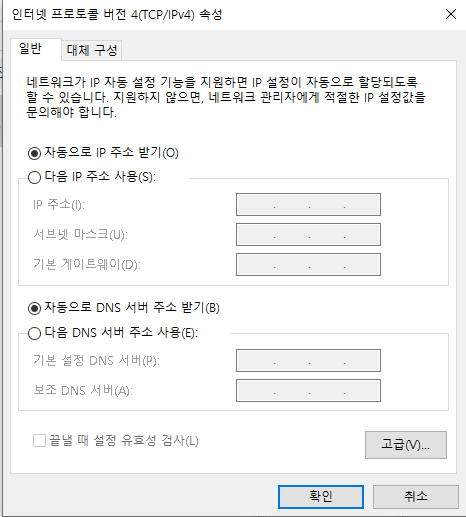
기존에 입력 되어 있던 IP 주소와 DNS 서버 주소를 모두 자동으로 선택 해준다.
우리는 CentOS_test에서 DHCP 설정을 통해 IP와 Gateway 주소를 할당 받아야 하기 때문이다.
위와 같이 설정 한 뒤 확인을 눌러 적용 시킨다.
이제 cmd로 IP 와 Gateway 주소가 할당 되었는지 확인 해보자

ipconfig /renew 를 하면 설정 된 DHCP 서버에서 IP 와 Gateway 를 할당 받는다.
설정이 잘 된 것을 확인 할 수 있다.
외부에 ping이 가는지 확인을 해보면

역시 ping 도 잘 가는 것을 확인 할 수 있다.
'operating system > linux' 카테고리의 다른 글
| [리눅스] grep 명령어 & 정규표현식 (0) | 2022.12.20 |
|---|---|
| 리눅스 쉘 스크립트(shell script) (1) | 2022.11.14 |
| Linux Mail Server - 1. SMTP, POP3, IMAP (0) | 2022.10.24 |
| RR(Round Robin) DNS 설정 (0) | 2022.10.24 |
| DNS(Domain Name Service) (0) | 2022.10.20 |


